
Analog mit Windows verfügt Linux über einen bestimmten Satz von Befehlen für die bequemste und schnelle Arbeit im Betriebssystem. Wenn Sie jedoch im ersten Fall das Dienstprogramm anrufen oder eine Aktion von der "Befehlszeile" (CMD) durchführen, werden dann im zweiten Aktionssystem im Terminalemulator vorgenommen. Tatsächlich ist das "Terminal" und "Befehlszeilen" dasselbe.
Liste der Teams in "Terminal" Linux
Für diejenigen, die kürzlich begonnen haben, mit der Reihe von Betriebssystemen der Linux-Familie vertraut zu sein, sehen wir das Register der wichtigsten Befehle, die jeder Benutzer benötigt. Beachten Sie, dass die mit dem "Terminal" verursachten Tools und Dienstprogramme in allen Linux-Distributionen vorinstalliert werden und nicht vorinstalliert werden müssen.Dokumentenverwaltung
In jedem Betriebssystem ist es nicht ohne Interaktion mit verschiedenen Dateiformaten. Die meisten Benutzer werden verwendet, um einen Dateimanager für diese Zwecke zu verwenden, der eine Grafikhülle aufweist. Aber alle die gleichen Manipulationen, und sogar mehr von ihrer Liste können Sie mit speziellen Teams verbringen.
- Ls - Ermöglicht das Anzeigen des Inhalts des Active Directory. Es verfügt über zwei Optionen: -L - Zeigt Inhalte als Liste mit einer Beschreibung an, -A - Zeigt die Dateien an, die vom System ausgeblendet sind.
- Cat - demonstriert den Inhalt der angegebenen Datei. Bei der Nummerierung der Zeilen wird die Option -n angewendet.
- CD - Wird verwendet, um vom Active Directory in den angegebenen Verzeichnis zu gelangen. Beim Start, ohne zusätzliche Optionen, umleiten Sie das Stammverzeichnis.
- PWD - dient zur Bestimmung des aktuellen Verzeichnisses.
- MKDIR - Erstellt einen neuen Ordner im aktuellen Verzeichnis.
- Datei - Zeigt detaillierte Informationen zur Datei an.
- CP - Zum Kopieren eines Ordners oder einer Datei erforderlich. Beim Hinzufügen einer Option wird das rekursive Kopieren eingeschaltet. Option -A speichert zusätzlich zur vorherigen Option die Attribute des Dokuments.
- MV - Zum Verschieben oder Umbenennen von Ordner / Dateien.
- RM - Löscht eine Datei oder einen Ordner. Bei Verwendung ohne Optionen erfolgt die Entfernung dauerhaft. Um in den Korb zu gelangen, geben Sie die Option -r ein.
- LN - Erstellt einen Link zur Datei.
- Chmod - ändert die Rechte (Lesen, Aufnehmen, Änderung ...). Kann für jeden Benutzer separat angewendet werden.
- Chown - Ermöglicht das Ändern des Eigentümers. Nur für Superuser (Administrator) verfügbar.
- Suchen Sie auf dem System, um nach Dateien im System zu suchen. Im Gegensatz zum Befehl Suchbefehl wird die Suche in der Aktualisierung ausgeführt.
- DD - gilt beim Erstellen von Kopien von Dateien und deren Umwandlung.
- Suchen - Suchen Sie nach Dokumenten und Ordnern auf dem System. Es hat viele Möglichkeiten, mit denen Sie die Suchparameter flexibel konfigurieren können.
- Mount-UMEOTTH - Wird verwendet, um mit Dateisystemen zu arbeiten. Mit seiner Hilfe kann das System ausgeschaltet und verbinden. Um Sie zu verwenden, müssen Sie Root-Rechte erhalten.
- DU - zeigt ein Beispiel für Dateien / Ordner. Option -h führt eine Konvertierung in ein lesbarer Format, -S -S - zeigt abgekürzte Daten an und -d - Setzt die Rekursionstiefe in den Katalogen.
- DF - Analysiert den Speicherplatz, sodass Sie die Menge des verbleibenden und gefüllten Ortes herausfinden können. Es hat viele Möglichkeiten, mit denen Sie die erhaltenen Daten strukturieren können.
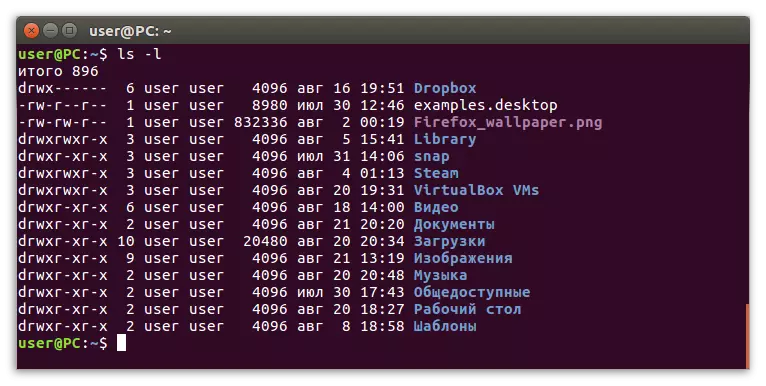
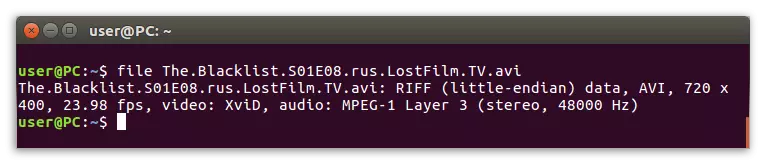
Hinweis: Um die Rechte des Superuser-Rechte (Root-Rights) abzurufen, müssen Sie "sudo su" eingeben, bevor Sie den Befehl (ohne Anführungszeichen) ausführen.

Arbeit mit Text
Wenn Sie die Befehle in das Terminal eingeben, das direkt mit den Dateien interagieren, müssen Sie früher oder später Änderungen in ihnen erstellen. Die folgenden Befehle werden zur Arbeit mit Textdokumenten verwendet:
- Mehr - Ermöglicht das Anzeigen von Text, der nicht im Bereich des Arbeitsfelds platziert wird. In Abwesenheit eines Scrollens des Terminals wird eine modernere Funktion mehr funktioniert.
- Grep - sucht Text auf der Vorlage.
- Kopf, Schwanz - Das erste Team ist für die Ausgabe der ersten Reihen des Dokuments des Dokuments (Cap) verantwortlich, der zweite -
Zeigt die neuesten Zeilen im Dokument an. Standardmäßig werden 10 Zeilen angezeigt. Sie können ihre Menge mit der -N- und -f-Funktion ändern.
- Sortieren - verwendet, um die Zeilen zu sortieren. Bei der Nummerierung wird die Option -n verwendet, um von oben nach unten - -r zu sortieren.
- Diff - Vergleich und zeigt Unterschiede in einem Textdokument (Zeile).
- WC - berücksichtigt Wörter, Linien, Bytes und Symbole.
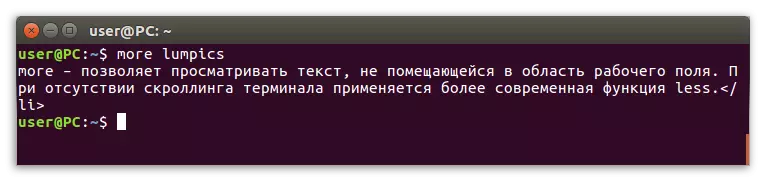
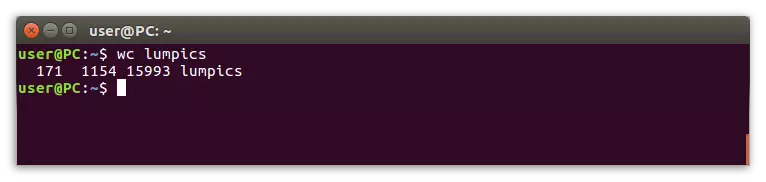
Prozessmanagement
Die langfristige Nutzung des Betriebssystems für eine Sitzung stimuliert das Erscheinungsbild mehrerer aktiver Prozesse, die die Leistung des Computers erheblich beeinträchtigen können, um die Arbeit nicht angenehm zu arbeiten.
Diese Situation kann leicht korrigiert werden, um unnötige Prozesse abzuschließen. Die folgenden Befehle werden zu diesem Zweck im Linux-System verwendet:
- PS, PGREP - Der erste Befehl zeigt alle Informationen über die aktiven Prozesse des Systems (die Funktion "-E" zeigt einen bestimmten Prozess an. Der zweite gibt die Prozess-ID nach dem Eintragen des Benutzers an.
- Töte - schließt den PID-Prozess ab.
- Xkill - durch Klicken auf das Prozessfenster -
Schließt es ab.
- Pkill - vervollständigt den Prozess mit seinem Namen.
- Killall schließt alle aktiven Prozesse ab.
- Top, HTOP - ist für die Anzeige von Prozessen verantwortlich und gelten als Systemkonsolenmonitore. HTOP ist heute beliebter.
- Zeit - Zeigt die Bildschirmdaten "Terminal" zum Zeitpunkt der Prozessausführung an.
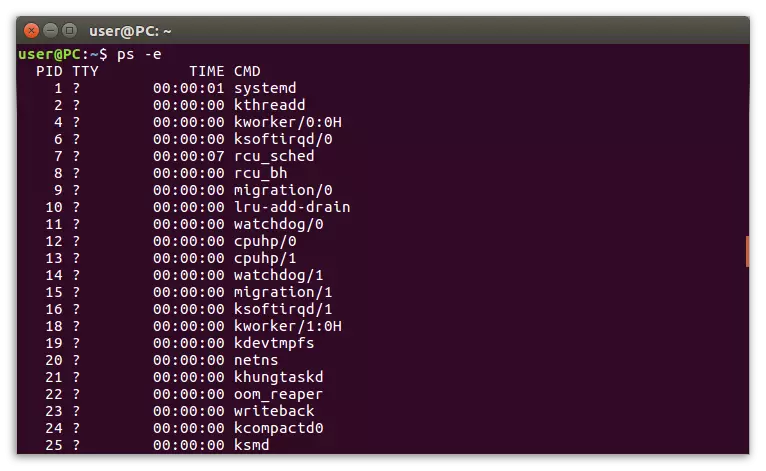
Benutzerumgebung
Wichtige Teams umfassen nicht nur diejenigen, die es Ihnen ermöglichen, mit Systemkomponenten zu interagieren, sondern auch mehr triviale Aufgaben auszuführen, die beim Arbeiten an einem Computer zur Bequemlichkeit beitragen.
- Datum - Zeigt das Datum und die Uhrzeit in verschiedenen Formaten (12 Stunden, 24 Stunden) an, abhängig von der Option.
- Alias - Ermöglicht das Verringern des Befehls oder das Erstellen von IT-Synonym, führen Sie einen oder Thread aus mehreren Befehlen aus.
- Unser - Bietet Informationen zum Arbeitsnamen des Systems.
- Sudo, Sudo SU - Der erste beginnt die Programme im Namen eines der Benutzer des Betriebssystems. Zweitens - im Namen des Superusers.
- Schlaf - übersetzt den Computer in den Schlafmodus.
- Herunterfahren - Schaltet den Computer sofort aus, die Option -h ermöglicht es Ihnen, den Computer mit einer vorbestimmten Zeit auszuschalten.
- Neustart - Starten Sie den Computer neu. Sie können eine bestimmte Neustartzeit mit speziellen Optionen angeben.

Benutzerverwaltung
Wenn keine Person an einem Computer arbeitet, aber einige, dann wird die beste Option mehrere Benutzer erstellen. Es ist jedoch notwendig, die Befehle zu kennen, um mit jedem von ihnen zu interagieren.
- Useradd, userdel, usermod - hinzufügen, löschen, Bearbeiten des Benutzerkontos.
- PASSWD - dient zur Änderung des Passworts. Mit dem Start im Auftrag des Sudo (Sudo SU zu Beginn des Befehls) können Sie die Passwörter aller Konten zurücksetzen.
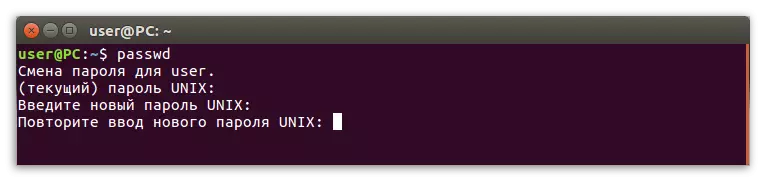
Dokumente anzeigen
Kein Benutzer kann sich an den Wert aller Befehle im System oder den Speicherort aller ausführbaren Programmdateien erinnern, aber drei leicht einprägsame Befehle können zur Rettung kommen:
- Whatis - Zeigt den Pfad zu ausführbaren Dateien an.
- Man - zeigt eine Hilfe oder ein Handbuch zum Befehl, wird in Befehle mit den gleichen Namen verwendet.
- Whatis ist analog über dem vorgestellten Befehl, dadurch wird dadurch verfügbare Zertifikatabschnitte angezeigt.
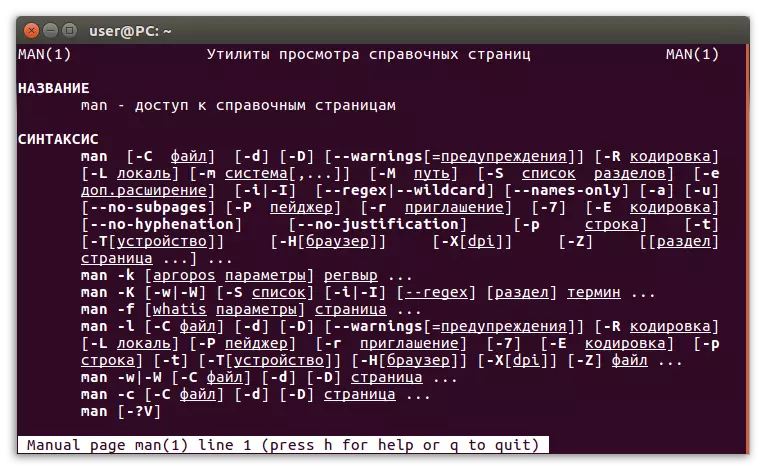
Netzwerk Management
Um das Internet einzurichten und in der Zukunft erfolgreich Anpassungen an den Netzwerkeinstellungen vorzunehmen, müssen Sie mindestens etwas für diese Befehle erfahren.
- IP - Einrichten von Netzwerk-Subsystemen, die verfügbaren IP-Port-Ports anzeigen. Wenn Sie ein Attribut hinzufügen, zeigt die Objekte der angegebenen Typen als Liste an, Referenzinformationen werden mit dem Attribut -Help-Attribut angezeigt.
- Ping - Diagnostik Verbindung zu Netzwerkquellen (Router, Router, Modem usw.). Berichtet auch Informationen über die Qualität der Kommunikation.
- Nethogs - Bereitstellen von Daten an den Benutzer über den Verkehrsfluss. Attribut -i Gibt die Netzwerkschnittstelle an.
- Tracerout ist ein Analogon des Ping-Befehls, aber in einer verbesserten Form. Zeigt die Liefergeschwindigkeit der Datenpaket an jeden der Knoten an und bietet vollständige Informationen über die vollständige Paketübertragungsroute.
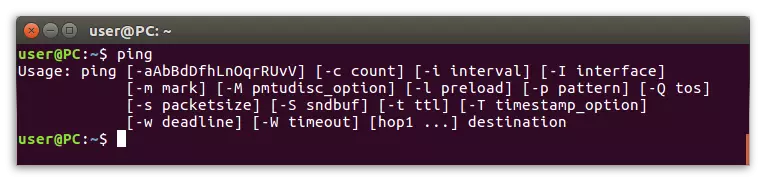
Abschluss
Wenn Sie alle oben genannten Befehle kennen, sogar ein Neuling, der nur ein auf Linux-System basierendes System installiert hat, kann mit ihm einwandfrei interagieren, um die auf den Set der aufgenommenen Aufgaben erfolgreich zu lösen. Auf den ersten Blick mag es scheinen, dass die Liste jedoch sehr schwer zu erinnern ist, jedoch mit einer häufigen Ausführung eines Befehls oder einer anderen, das Netz findet in dem Speicher statt, und kontaktieren Sie jedes Mal, wenn die von uns eingereichten Anweisungen nicht benötigt werden.
